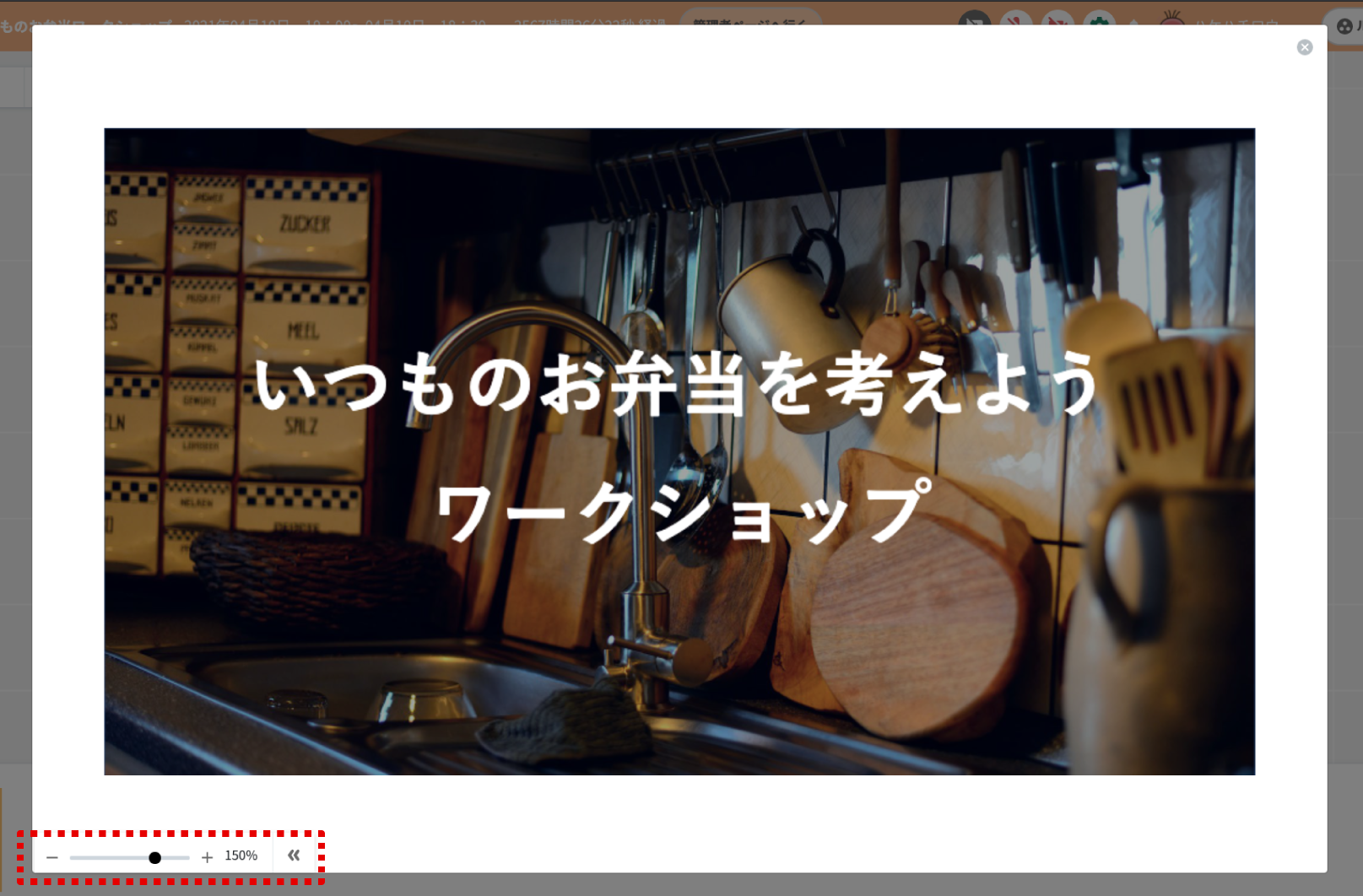■ メインルームでの発表について(主催者の場合、参加者の場合)
主催者が発表する場合
主催者はメインルームで表示する掲示物を設定して発表します。
メインルームで設定する掲示物は、自分のパソコンからアップロードするか、全てのサブルームで作成されたボードをアップロードして使います。
詳しくはこちら>>
参加者が発表する場合
参加者がメインルームで発表する場合、掲示物を設定した後、主催者が発表者を切り替えます。
メインルームで設定する掲示物は、自分のパソコンからアップロードするか、サブルームで作成したボードをアップロードして使います。
※自分のパソコンからのアップロード方法はこちらをご覧ください。
メインルームについて>>
発表時に使う掲示物を準備、設定する
「掲示物の確認と新規追加」をクリックします。
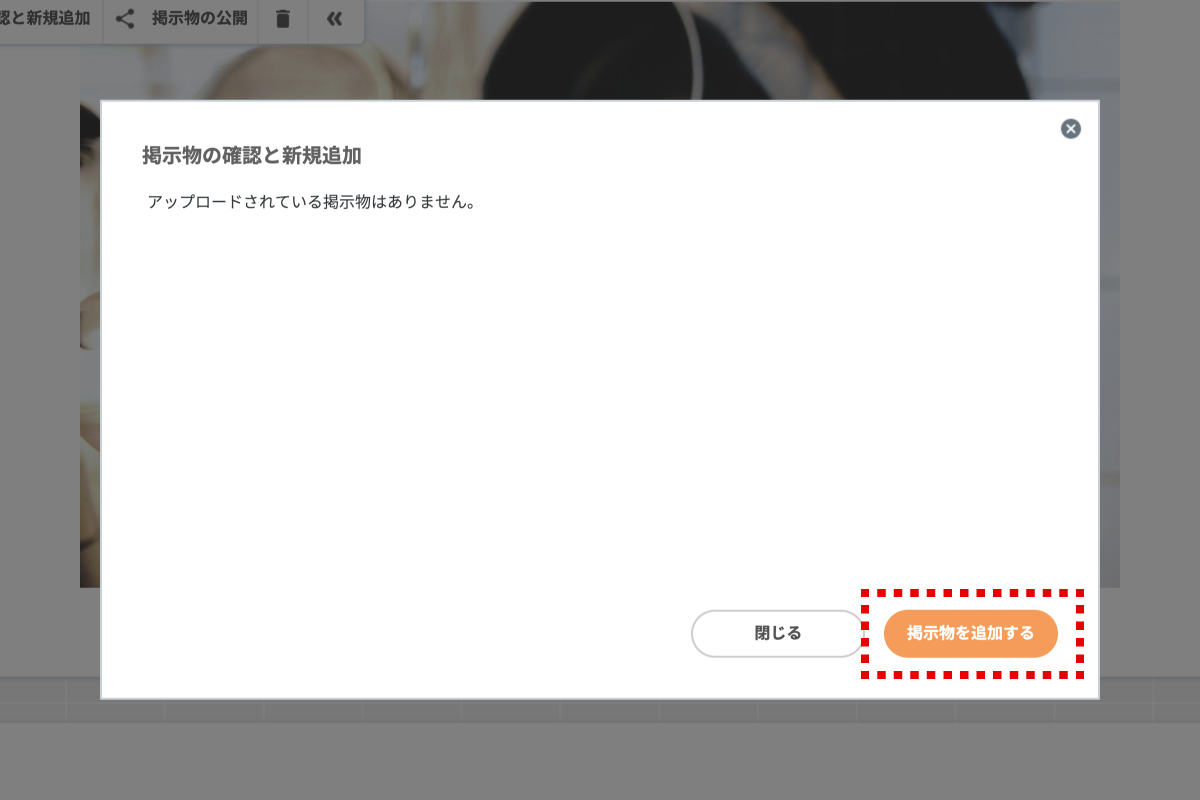
「作成したボードから掲示物を選択する」を選択し、「掲示物を追加する」をクリックします。
追加する掲示物の種類を選択し、「掲示物を追加する」ボタンをクリックします。
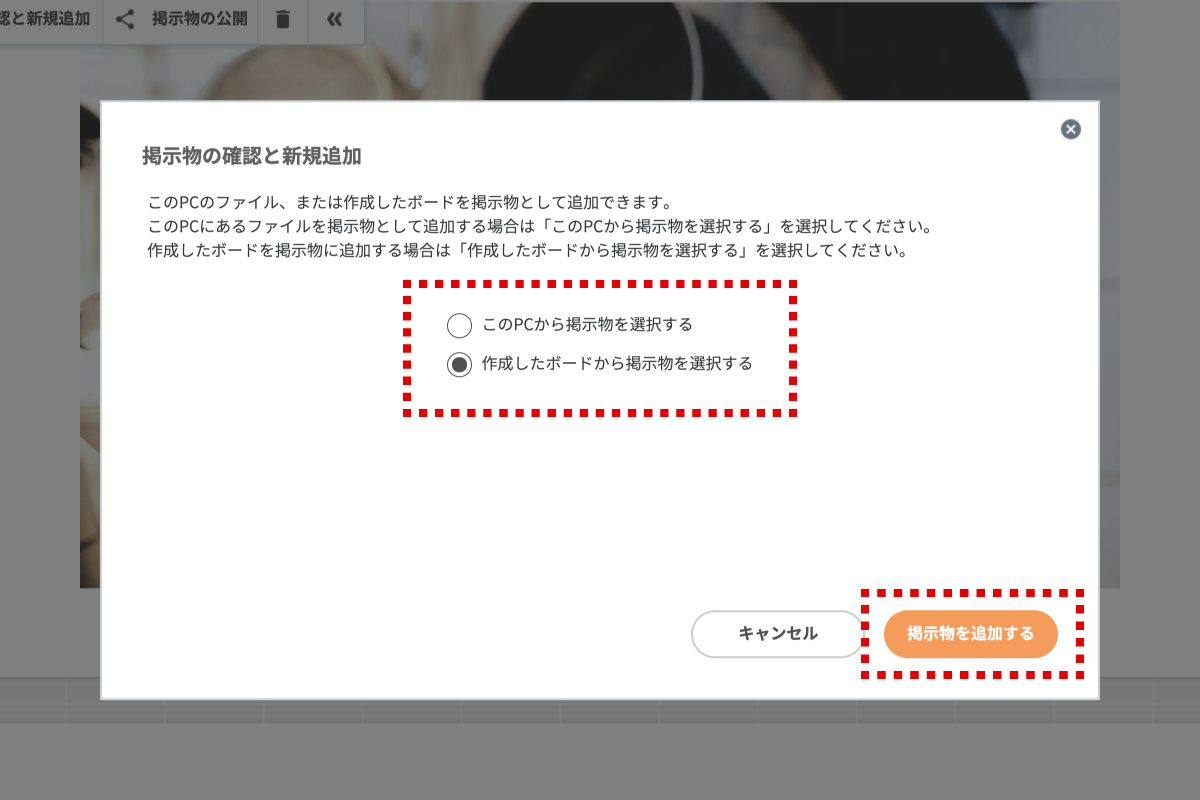
サーバーにアップロードしたボードの画像のうち、掲示物として追加したいものを選択します。
「掲示物を追加する」ボタンをクリックします。
※複数の画像を選択できます
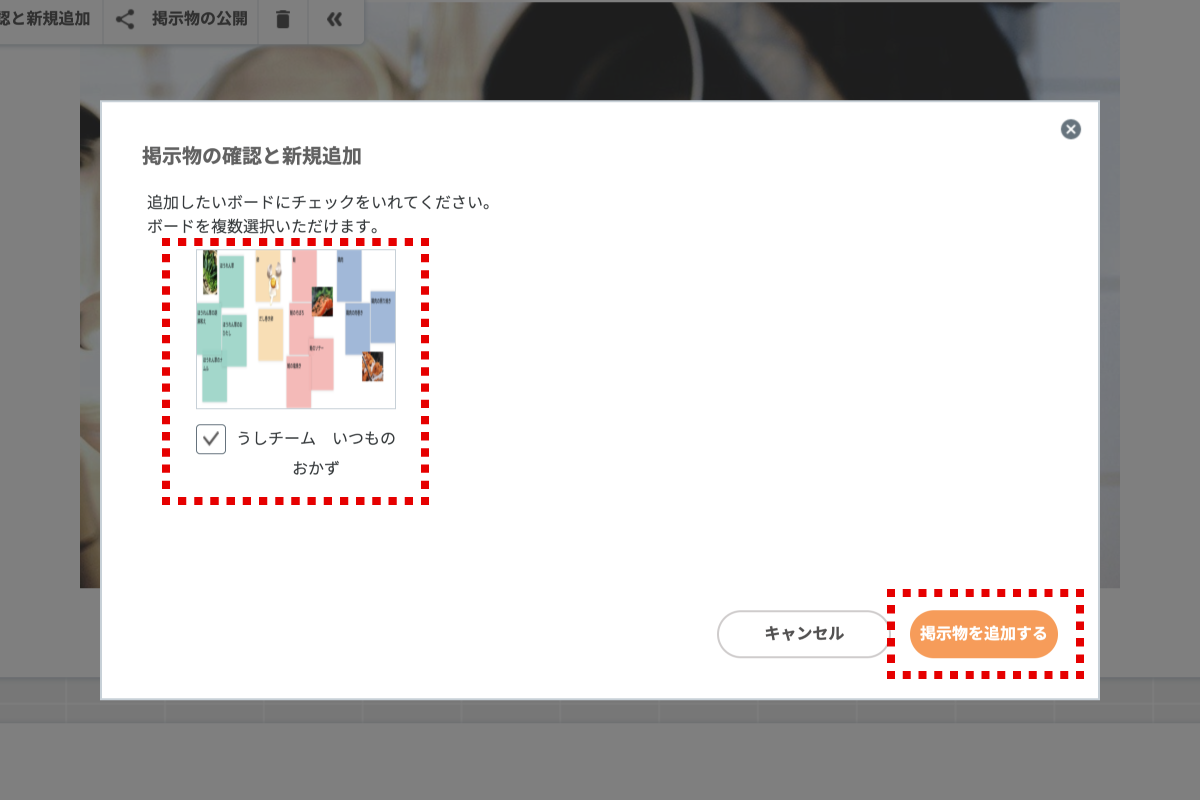
選択したボードの画像が表示されます。このファイルを掲示物として追加する場合は、「選んだファイルを追加する」ボタンをクリックします。
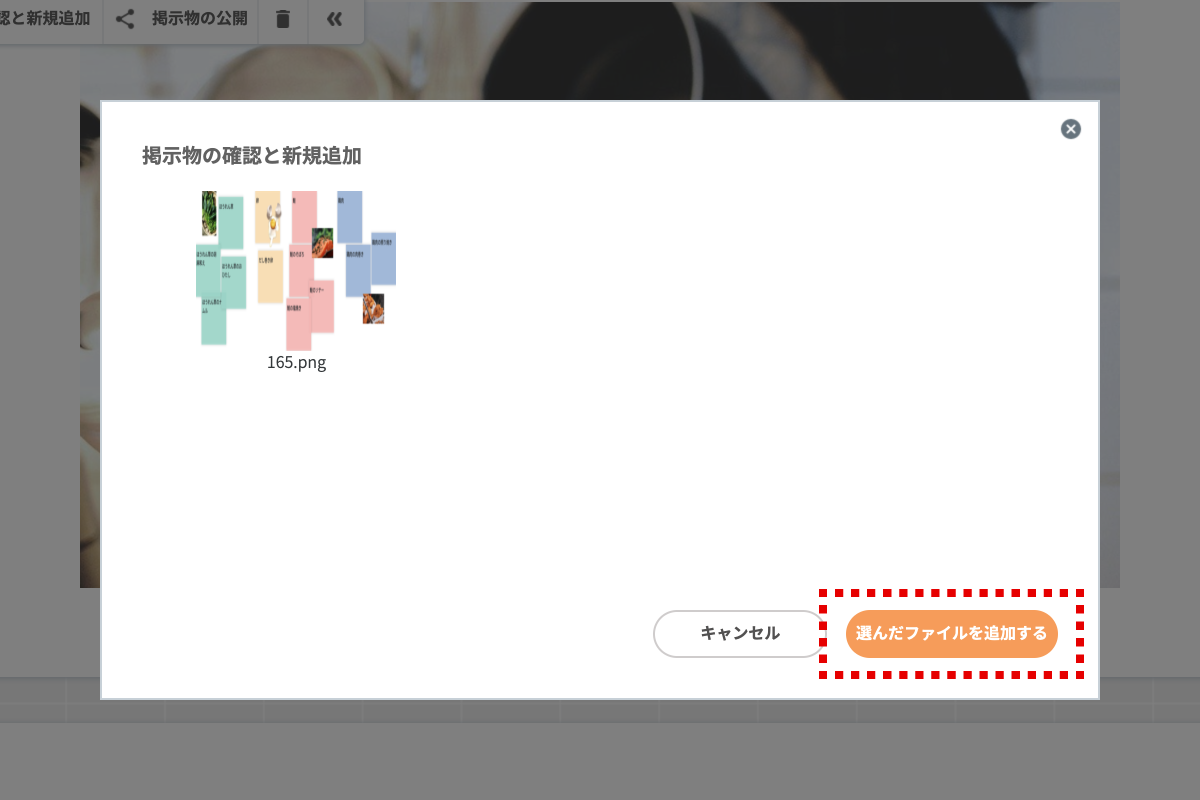
掲示物が追加されます。(この時点では、掲示物は公開されません。続けて掲示物の公開設定が必要です)。「掲示物の公開設定をする」をクリックします。
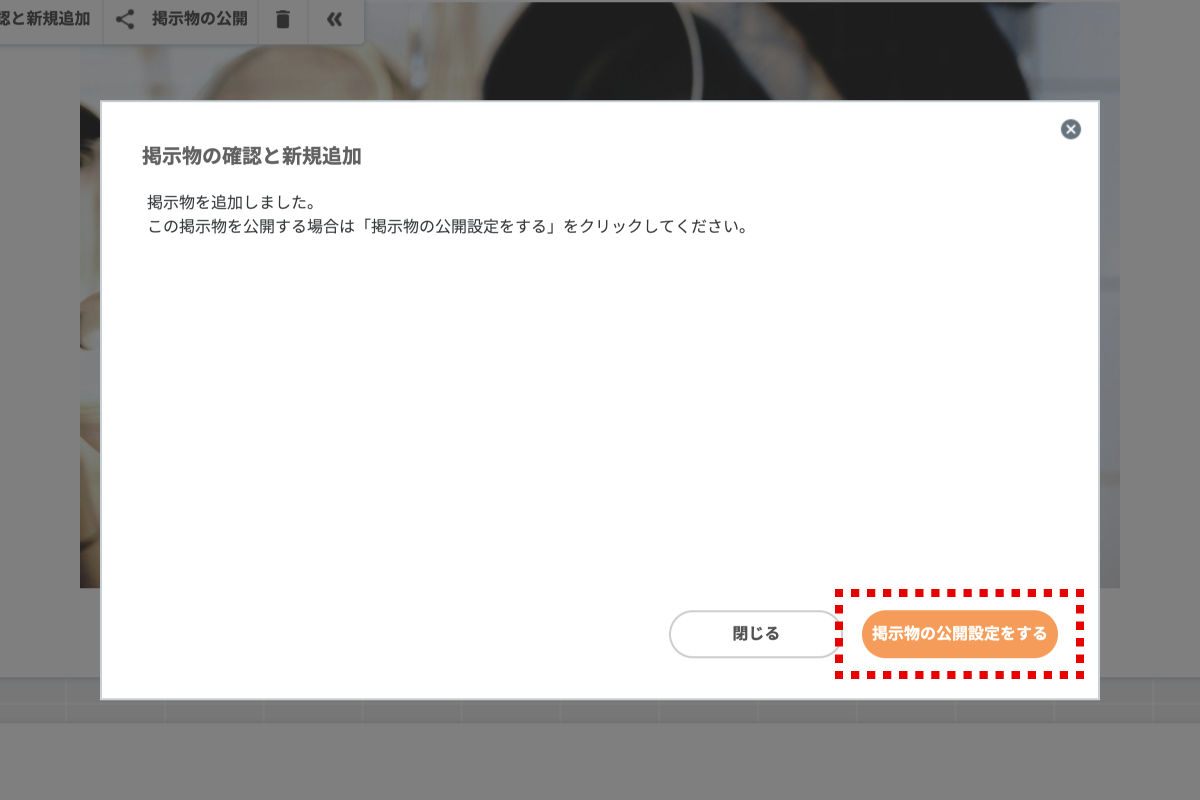
登録されている掲示物の一覧が表示されます。右側に公開、非公開のアイコンが表示されます。
掲示物を公開する場合は、公開アイコンをクリックします。
掲示物を非公開にする場合は、非公開アイコンをクリックします。
設定が終わったら、「設定を変更する」ボタンをクリックしてください
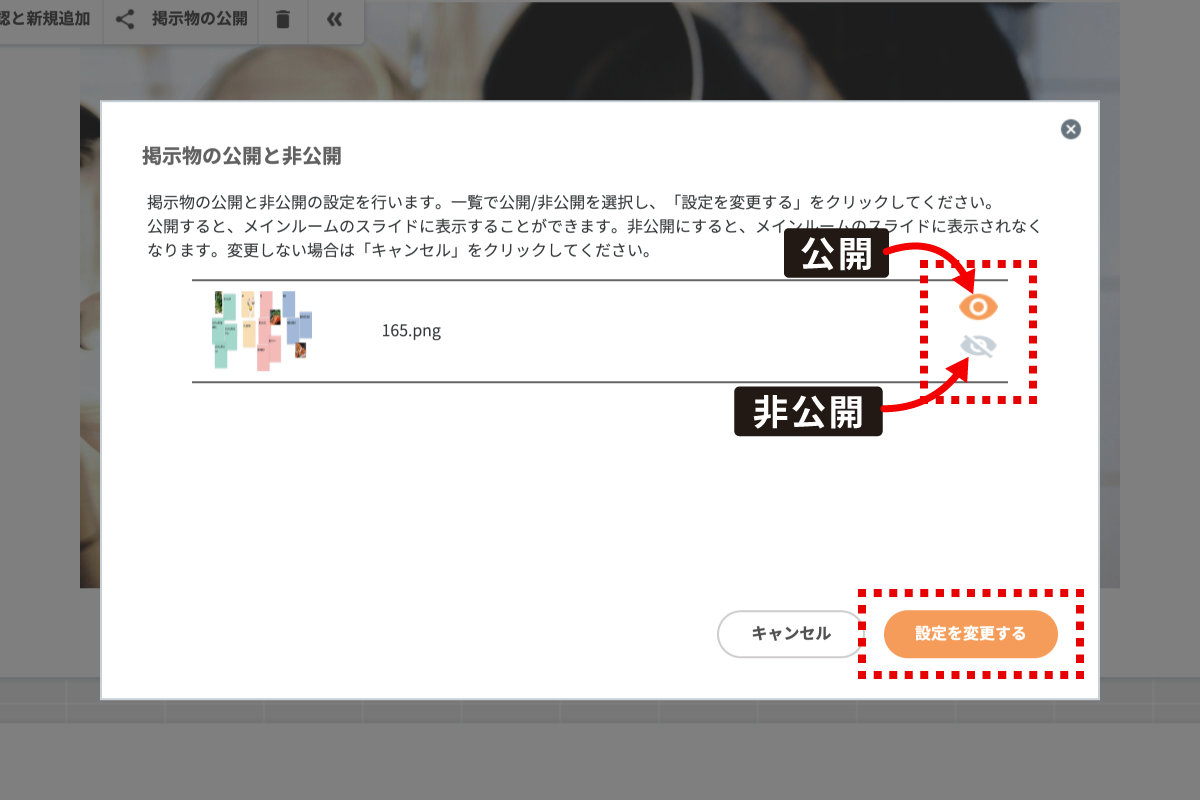
掲示物の公開と非公開の設定を変更しました。
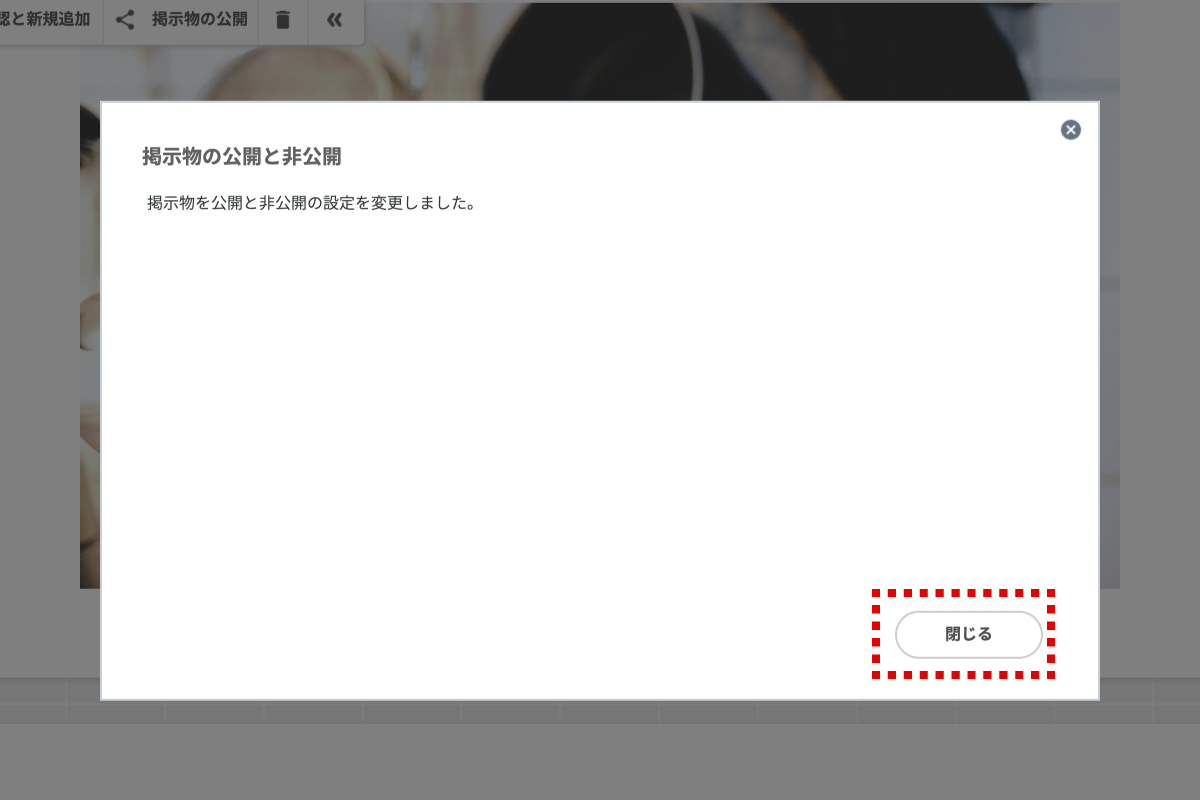
主催者から発表者に設定されるまで、他の発表者の掲示物が表示されます。
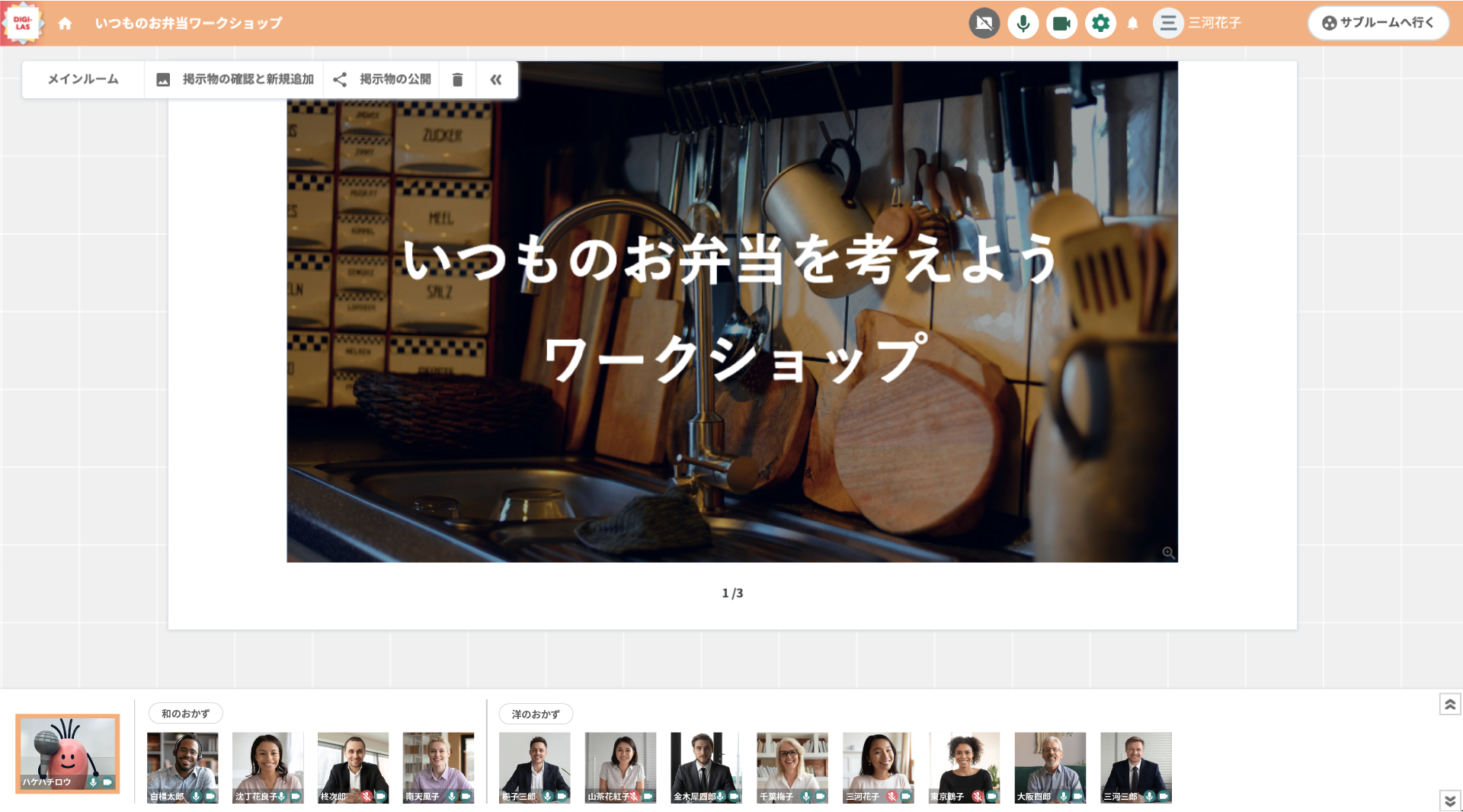
主催者が発表者を切り替える
主催者はメインルームで発表者にする参加者のビデオウィンドウをダブルクリックします。
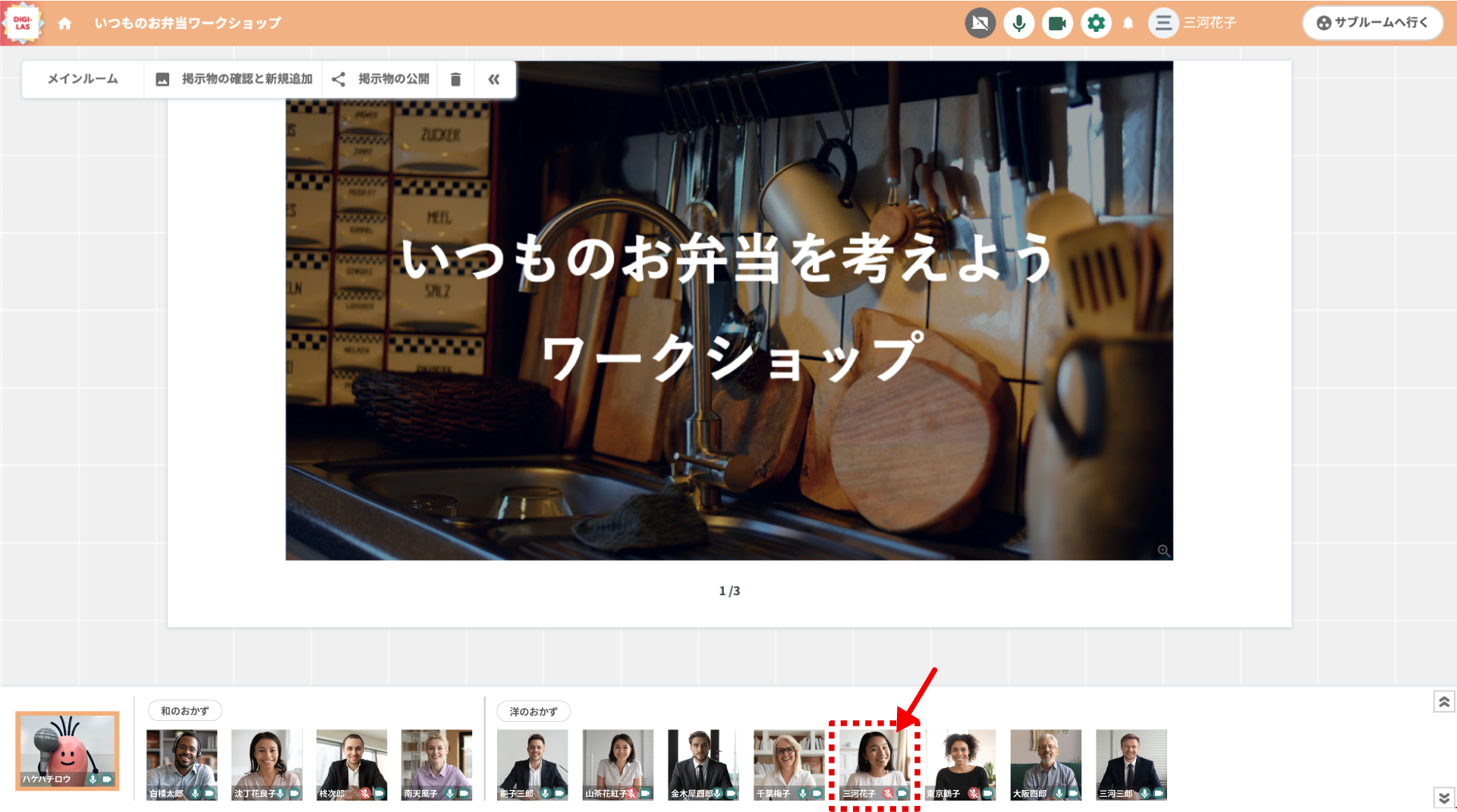
発表者と掲示物が切り替わります。
※発表者のビデオウィンドウにオレンジ色の枠が付きます
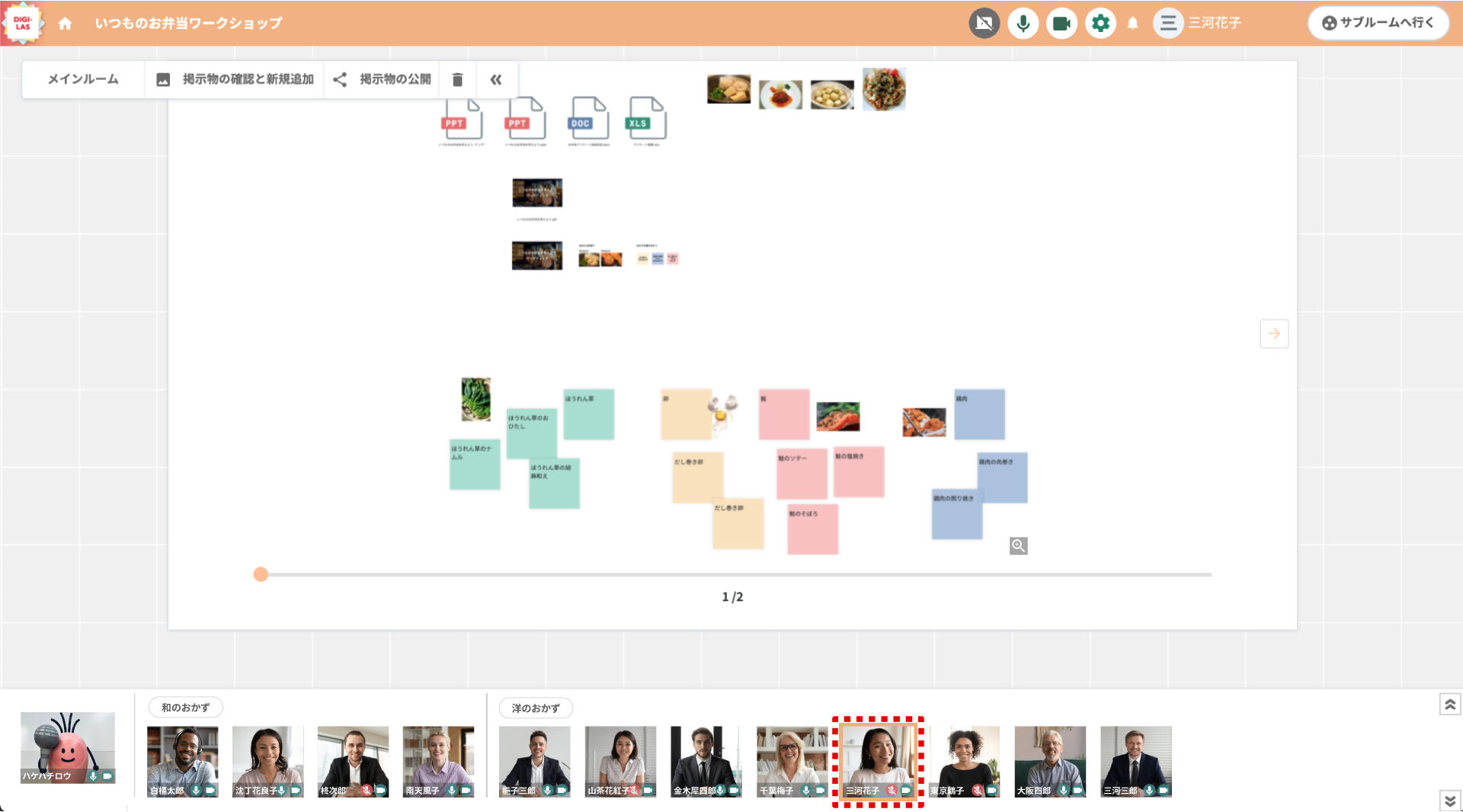
再び主催者が発表したい場合、主催者は自分のビデオウィンドウをダブルクリックします。
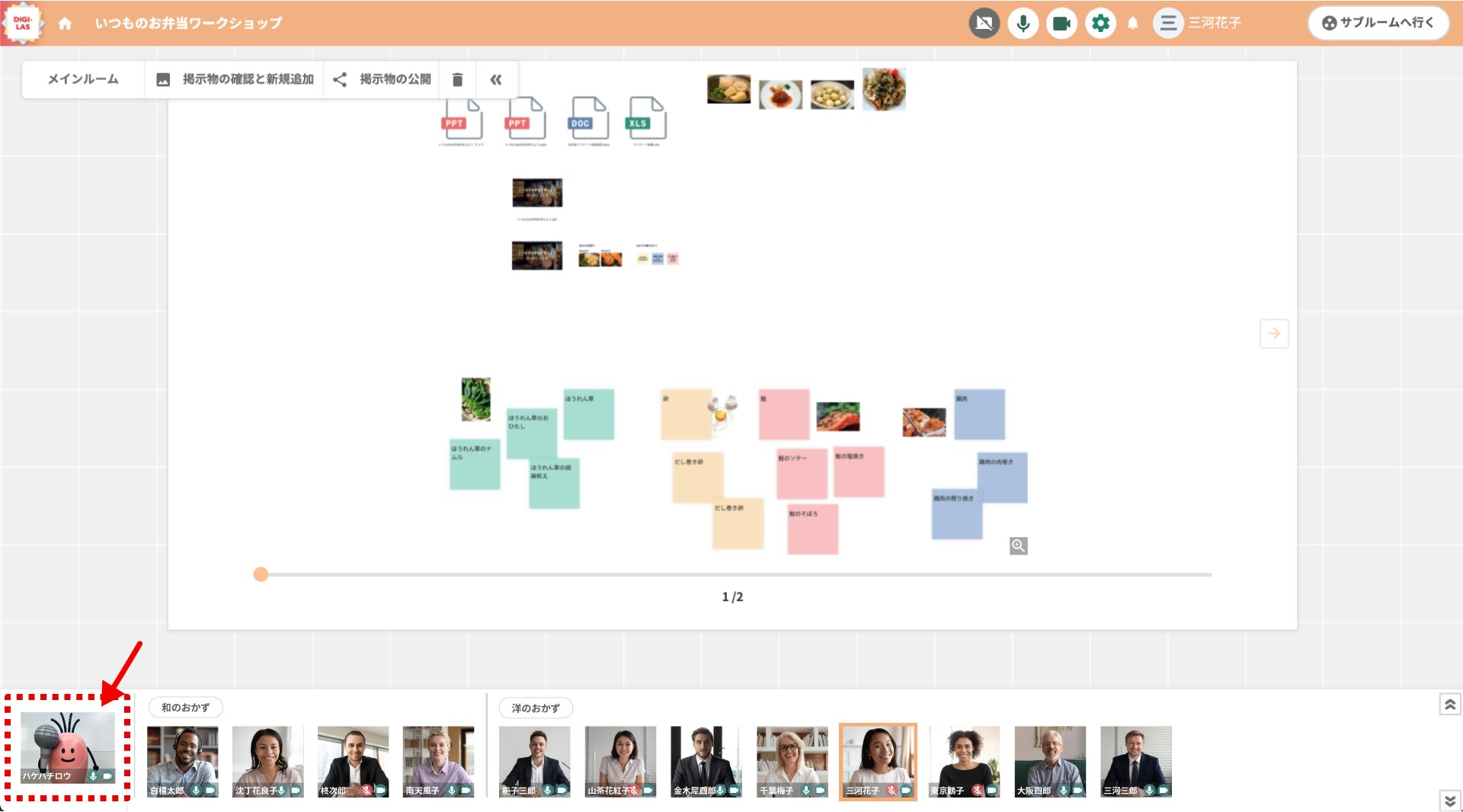
主催者にオレンジ色の枠が付き、発表者になります。掲示物も主催者が設定したものになります。
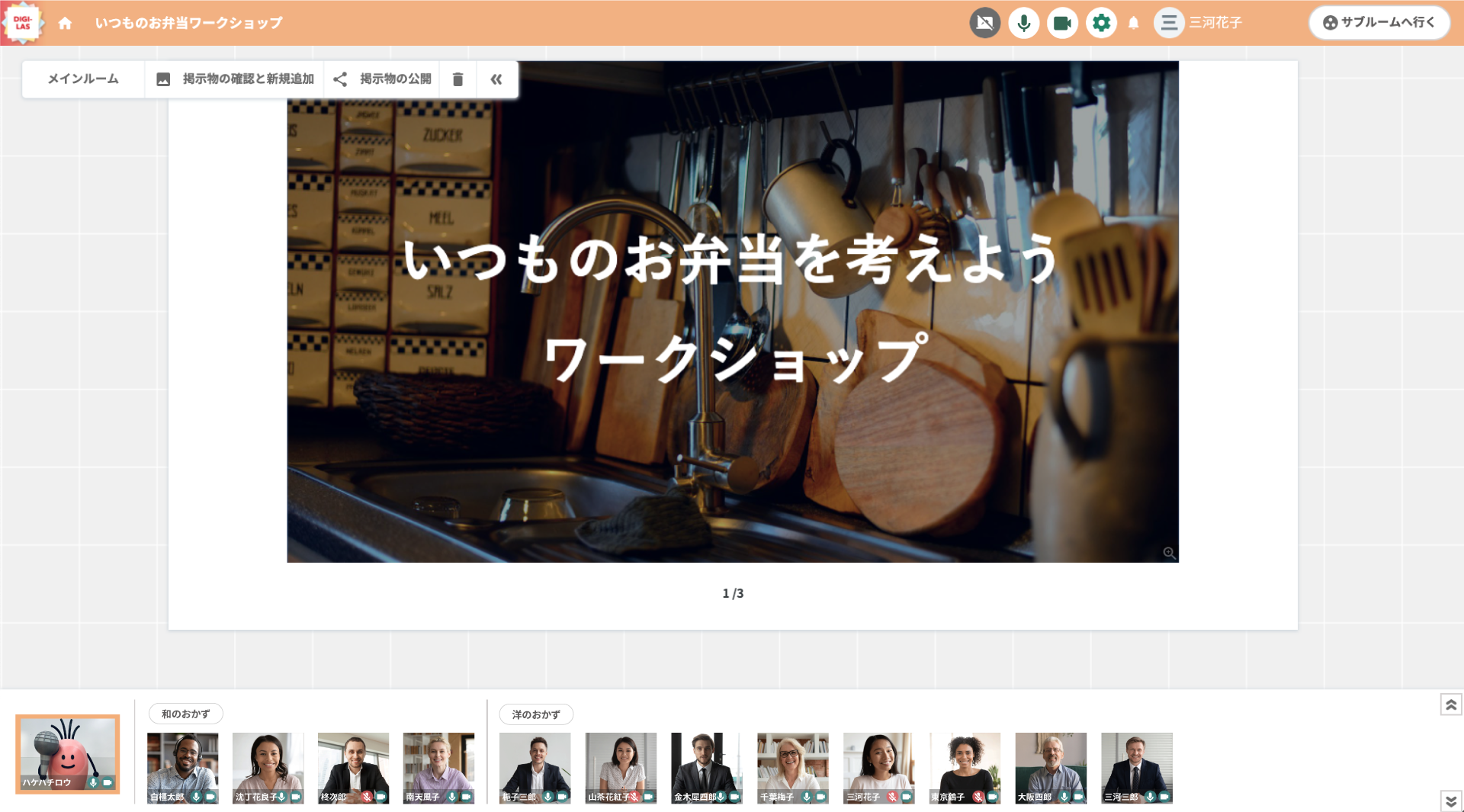
掲示物を拡大表示する
掲示物を拡大して表示したい場合は、掲示物の右下の「拡大」アイコンをクリックします。
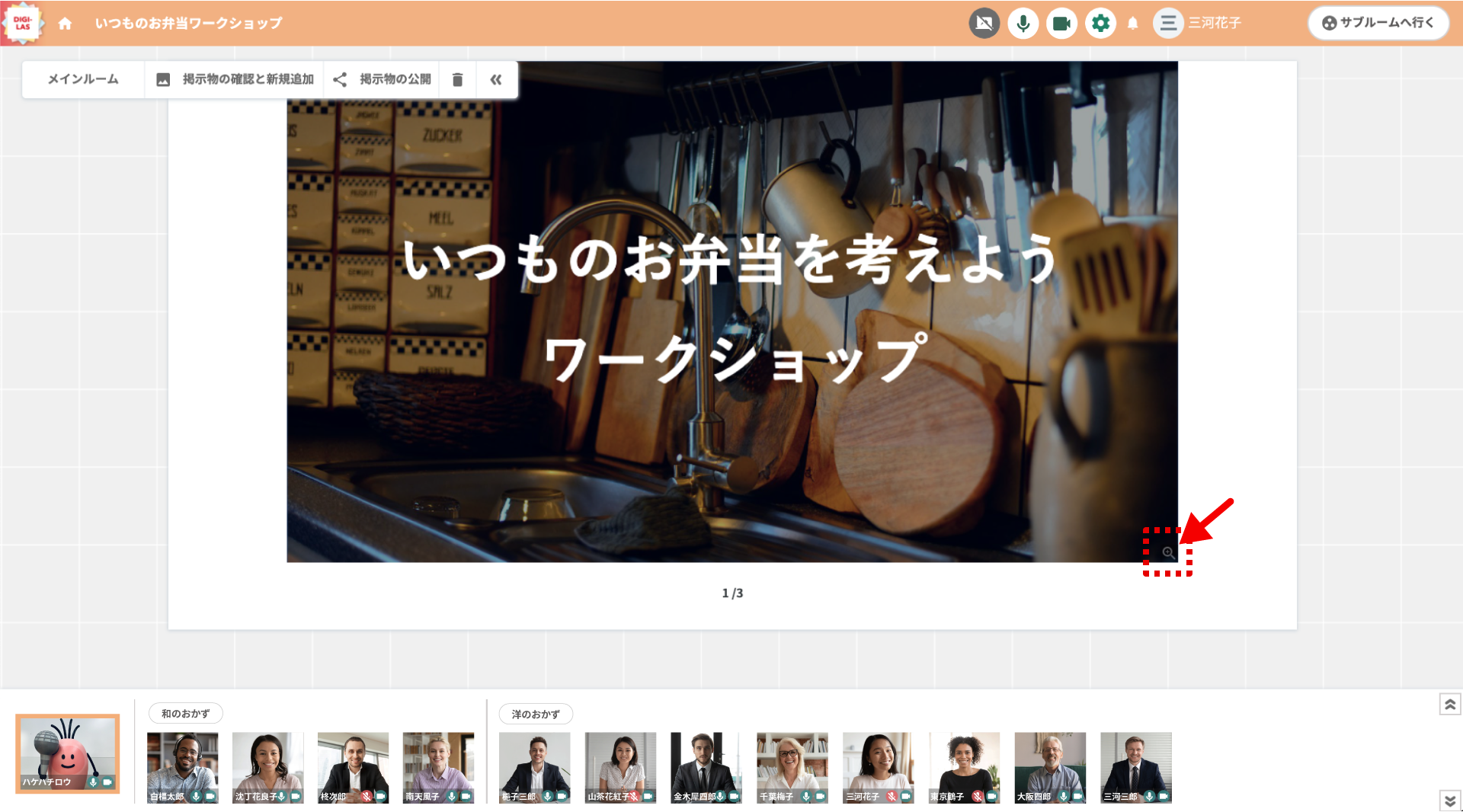
掲示物が画面いっぱいに表示されます。また、左下のツールバーで表示の拡大・縮小が出来ます。